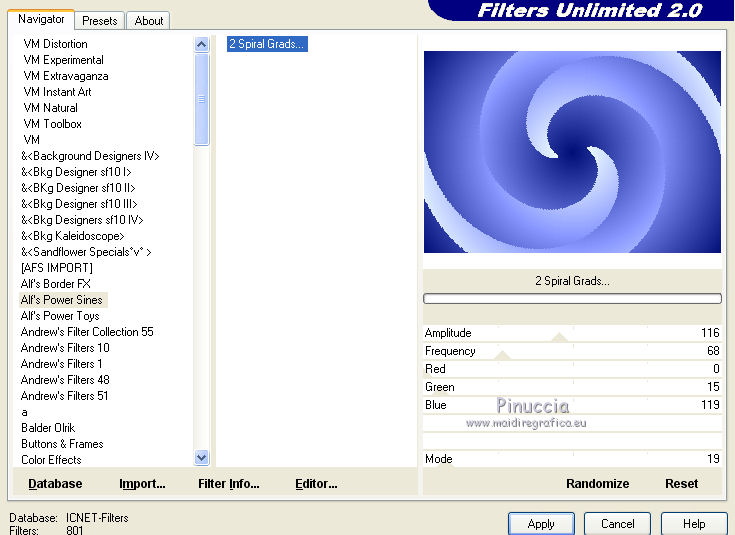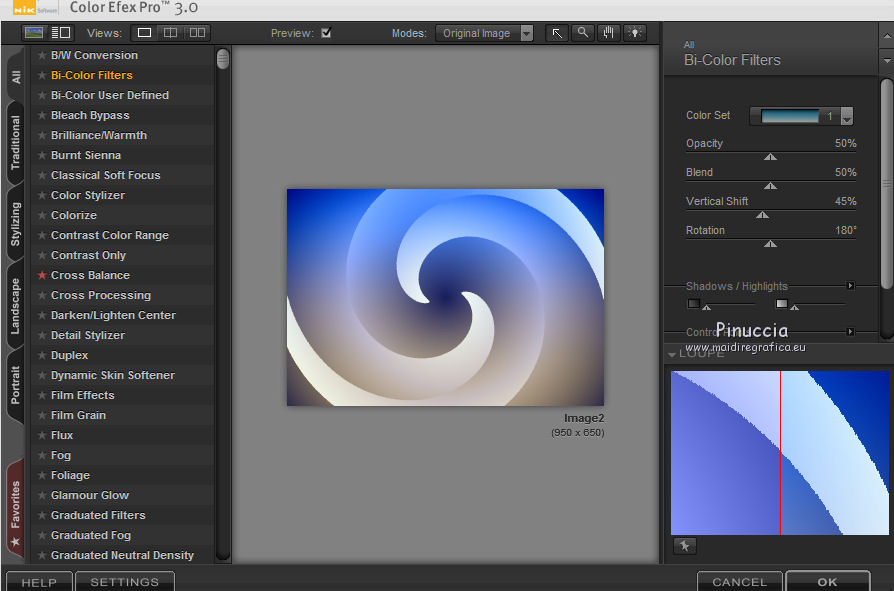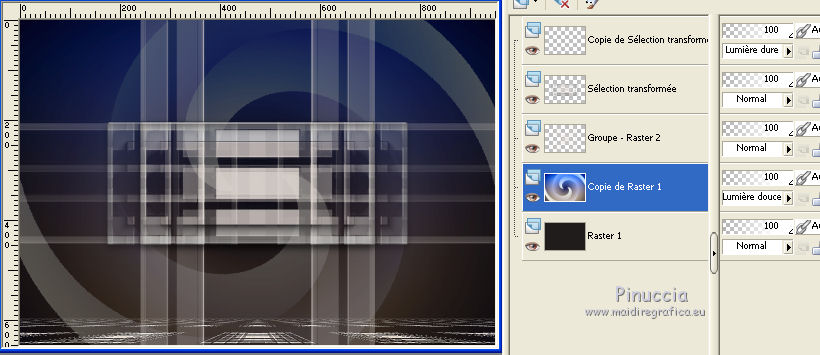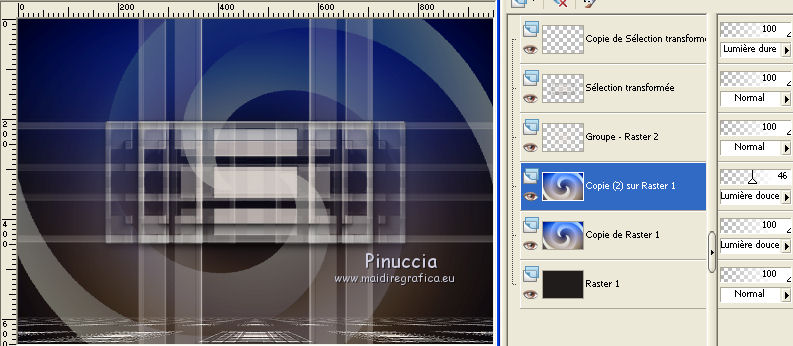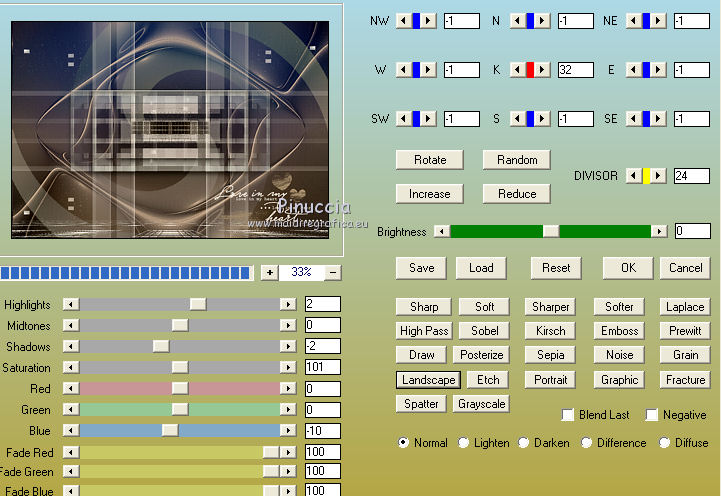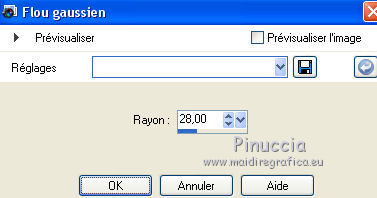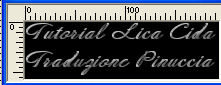|
TAG LOVE IN MY HEART


Merci beaucoup Lica de ton invitation à traduire tes tutoriels en français.

Le tutoriel a été créé avec Corel X8 et traduit avec Corel12, mais il peut également être exécuté avec les autres versions.
Suivant la version utilisée, vous pouvez obtenir des résultats différents.
Depuis la version X4, la fonction Image>Miroir a été remplacée par Image>Renverser horizontalement,
et Image>Renverser avec Image>Renverser verticalement.
Dans les versions X5 et X6, les fonctions ont été améliorées par la mise à disposition du menu Objets.
Avec la nouvelle version X7, nous avons à nouveau Miroir/Retourner, mais avec nouvelles différences.
Consulter, si vouz voulez, mes notes ici
Certaines dénominations ont changées entre les versions de PSP.
Les plus frequentes dénominations utilisées:

traduction anglaise ici
Vos versions ici
Nécessaire pour réaliser ce tutoriel:
Matériel ici
Masques: @Ildiko_Mask_free_036 et Narah_mask_Abstract137.
Tube: 2560 - Emily-Ratajkowski- LB TUBES.
Décos: deco1lc, deco2lc et deco3lc
Texte: LoveInMyHeart
(les liens des sites des tubeuses ici)
Modules Externes
consulter, si nécessaire, ma section de filtre ici
Filters Unlimited 2.0 ici
AAA Filters - Custom/AAA Frames - Foto Frame ici
Graphics Plus - Cross Shadow ici
Alien Skin Eye Candy 5 Impact - Glass ici
Mura's Meister - Perspective Tiling ici
Alf's Power Sines ici
Nik Software - Color Efex Pro ici
Filtres Alf's Power Sines et Graphics Plus peuvent être utilisés seuls ou importés dans Filters Unlimited.
voir comment le faire ici).
Si un filtre est fourni avec cette icône,  on est obligé à l'importer dans Unlimited on est obligé à l'importer dans Unlimited

N'hésitez pas à changer le mode mélange des calques et leur opacité selon les couleurs que vous utiliserez.
Placer le preset Emboss 3 dans le dossier Paramètres par défaut.
Ouvrir les masques dans PSP et les minimiser avec le reste du matériel.
1. Placer en avant plan la couleur #211d1d,
et en arrière plan la couleur #dfd7d1.

Ouvrir une nouvelle image transparente 950 x 650 pixels.
Remplir  l'image transparente avec la couleur d'avant plan. l'image transparente avec la couleur d'avant plan.
2. Calques>Nouveau calque raster.
Remplir  le calque avec la couleur d'arrière plan. le calque avec la couleur d'arrière plan.
Calques>Nouveau calque de masque>A partir d'une image.
Ouvrir le menu deroulant sous la fenêtre d'origine et vous verrez la liste des images ouvertes.
Sélectionner le masque @Ildiko_Mask_free_036.

Effets>Filtre personnalisé - sélectionner le preset Emboss 3 et ok.

Calques>Fusionner>Fusionner le groupe.
Effets>Effets de réflexion>Miroir rotatif.

3. Activer l'outil Sélection 
(peu importe le type de sélection, parce que avec la sélection personnalisée vous obtenez toujours un rectangle),
cliquer sur Sélection personnalisée 
et setter ces paramètres.

Sélections>Transformer la sélection en calque.
Effets>Modules Externes>AAA Frames - Foto Frame.
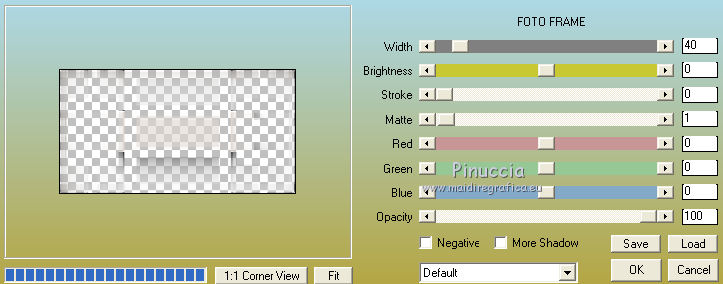
Répéter Effets>Modules Externes>AAA Frames - Foto Frame width à 0.
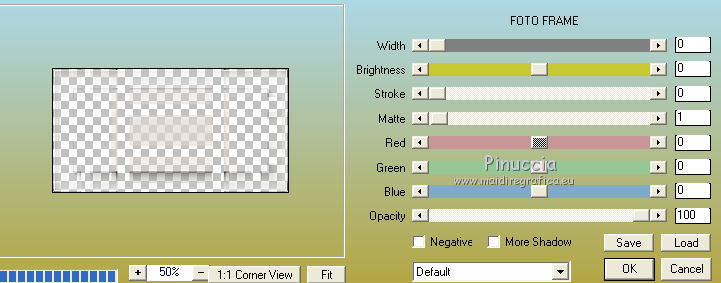
Effets>Modules Externes>Alien Skin Eye Candy 5 Impact - Glass.
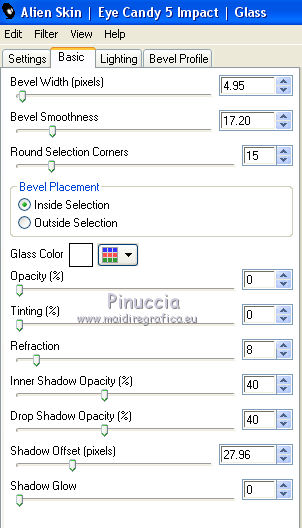
Sélections>Désélectionner tout.
Effets>Effets d'image>Mosaïque sans jointures.
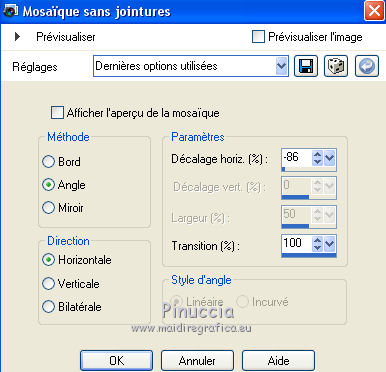
Calques>Dupliquer.
Image>Miroir.
Calques>Fusionner>Fusionner le calque de dessous.
4. Calques>Dupliquer.
Effets>Modules Externes>Mura's Meister - Perspective Tiling.
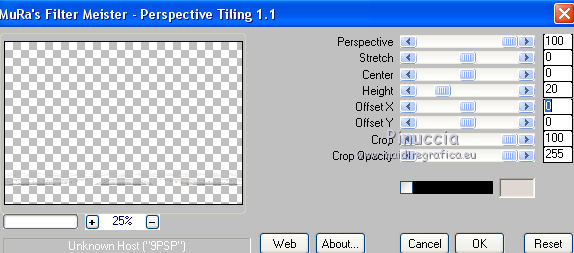
Objets>Aligner>Bas
Si vous travaillez avec une version précédente qui n'a pas disponible le menu Objets,
activer l'outil Déplacement  pour déplacer l'image en bas pour déplacer l'image en bas

Réglage>Netteté>Davantage de netteté.
Placer le calque en mode Lumière dure.
5. Vous positionner sur le calque Raster 1.
Calques>Dupliquer.
Effets>Modules Externes>Filters Unlimited 2.0 - Alf's Power Sines - 2 Spiral Grads.
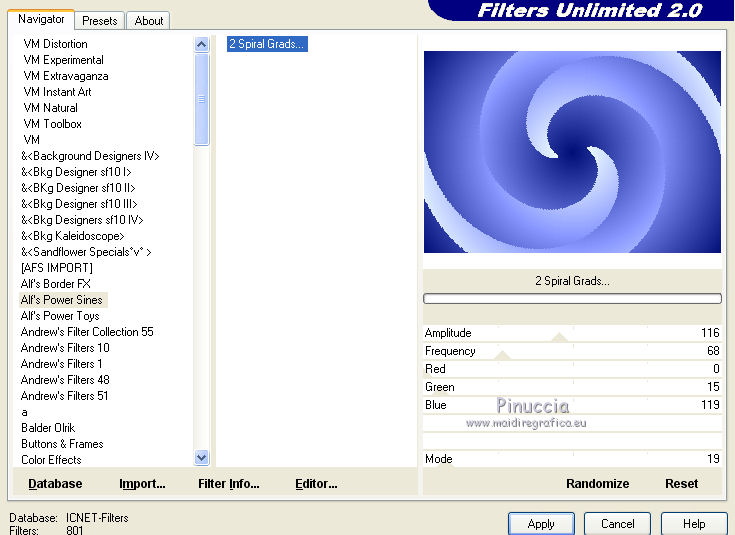
Effets>Modules Externes>Nik Software - Color Efex Pro
Bi-Color Filters - Color Set Cool/Warm 1.
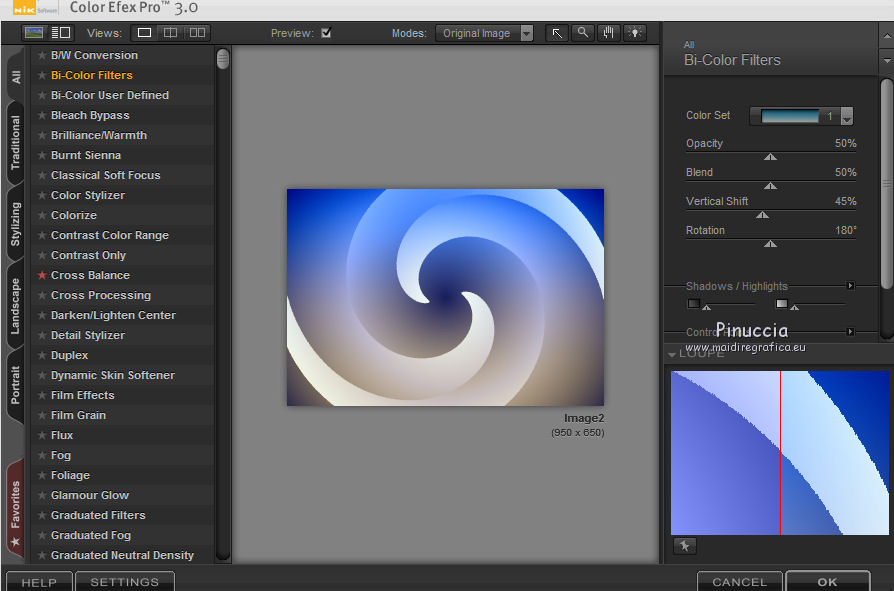
Placer le calque en mode Lumière douce.
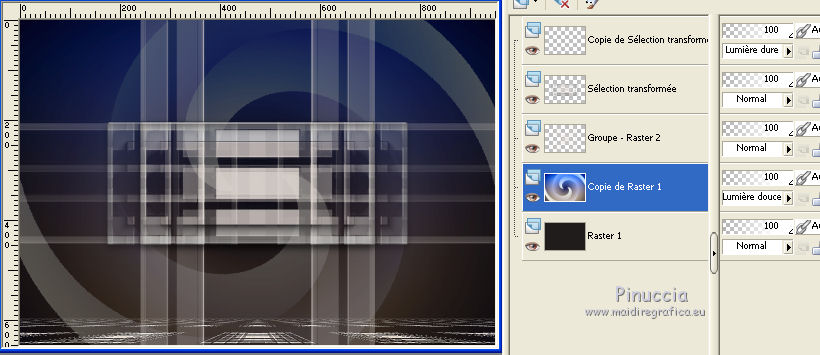
6. Calques>Dupliquer.
Garder le calque en mode Lumière douce et réduire l'opacité à 46%.
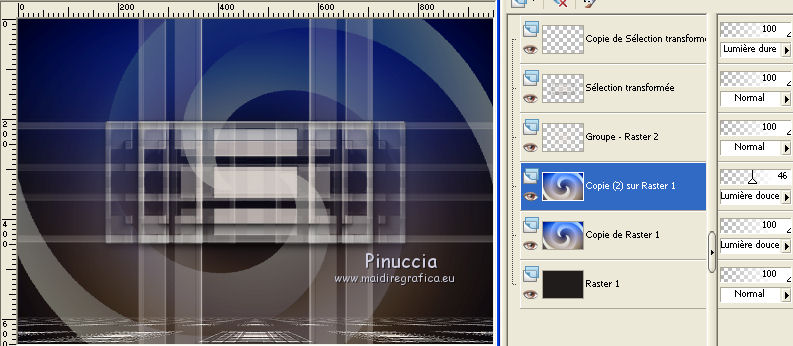
Calques>Fusionner>Fusionner le calque de dessous.
7. Calques>Nouveau calque raster.
Réduire l'opacité de l'outil Pot de peinture à 80%.
Remplir  le calque avec la couleur d'arrière plan. le calque avec la couleur d'arrière plan.
(ne pas oublier de placer à nouveau l'opacité à 100)
Calques>Nouveau calque de masque>A partir d'une image.
Ouvrir le menu deroulant sous la fenêtre d'origine
et sélectionner le masque Narah_Mask_Abstract137.

Effets>Filtre personnalise - Emboss 3.
Calques>Fusionner>Fusionner le groupe.
Réglage>Traitement rapide des photos.
Vous devriez avoir ce-ci.

8. Vous positionner sur le calque du haut de la pile.
Ouvrir le tube deco1lc (le calque est en mode Écran) - Édition>Copier.
Revenir sur votre travail et Édition>Coller comme nouveau calque.
Déplacer  le tube en haut à gauche. le tube en haut à gauche.
Calques>Dupliquer.
Image>Renverser.
Vous positionner sur le calque de dessous de l'original.
Calques>Dupliquer.
Image>Miroir.
9. Vous positionner sur le calque du haut de la pile.
Ouvrir le tube deco2lc (le calque est en mode Luminance héritée) - Édition>Copier.
Revenir sur votre travail et Édition>Coller comme nouveau calque.
10. Ouvrir le texte LoveInMyHeart et copier le calque Raster 2.
Revenir sur votre travail et Édition>Coller comme nouveau calque.
Déplacer  le tube en bas à droite. le tube en bas à droite.

Calques>Fusionner>Calques visibles.
Effets>Modules Externes>AAA Filters - Custom - cliquer sur Landscape et ok.
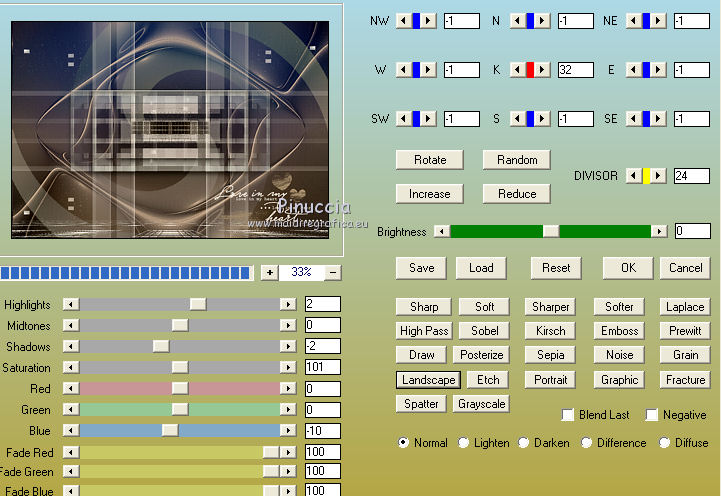
11. Calques>Dupliquer.
Image>Redimensionner, à 96%, redimensionner tous les calques décoché.
Effets>Effets 3D>Ombre portée, couleur noire #000000.

12. Image>Ajouter des bordures, 1 pixel, symétrique, couleur d'arrière plan.
Édition>Copier.
13. Image>Ajouter des bordures, 40 pixels, symétrique, couleur d'avant plan.
Activer l'outil Baguette magique 
et cliquer sur le bord pour le sélectionner.
Édition>Coller dans la sélection.
Réglage>Flou>Flou gaussien - rayon 28.
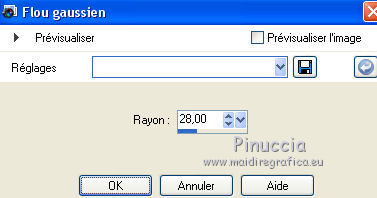
Effets>Modules Externes>Graphics Plus - Cross Shadow, par défaut.

Sélections>Inverser.
Effets>Effets 3D>Ombre portée, couleur noire #000000.

Sélections>Désélectionner tout.
14. Ouvrir le tube deco3lc - Édition>Copier.
Revenir sur votre travail et Édition>Coller comme nouveau calque.
15. Ouvrir le tube 2560-Emily-Ratajkowski-LB TUBES - Édition>Copier.
Revenir sur votre travail et Édition>Coller comme nouveau calque.
Image>Miroir.
Déplacer  le tube à gauche. le tube à gauche.
Effets>Effets 3D>Ombre portée, à choix.
16. Image>Ajouter des bordures, 1 pixel, symétrique, couleur d'avant plan.
Signer votre travail et enregistrer en jpg.
petite note sur le watermark:
je ne demande pas de mettre le watermark sur les versions faites après mes traductions.
Mais, si vous décidez d'utiliser le watermark fourni, j'apprécierais que mon travail de traducteur soit également respecté.
Pour cela, j'ai ajouté au matériel un nouveau watermark.
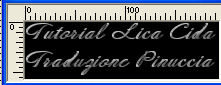
Le tube de cette version est de Azyzam

vos versions ici

Si vous avez des problèmes, ou des doutes, ou vous trouvez un link modifié, ou seulement pour me dire que ce tutoriel vous a plu, vous pouvez m'écrire.
Mon mail est dans le menu en haut de la page.
15 Janvier 2018
|







 l'image transparente avec la couleur d'avant plan.
l'image transparente avec la couleur d'avant plan.





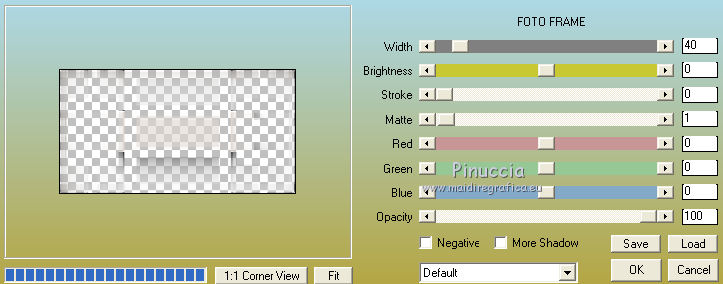
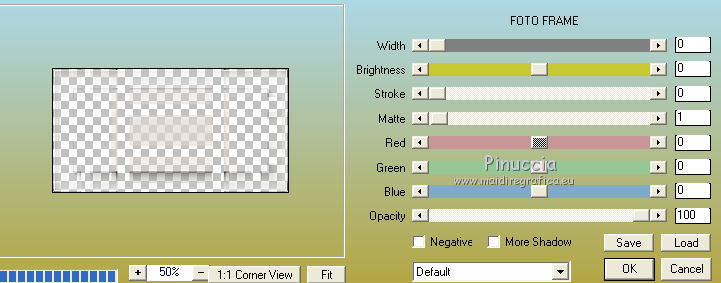
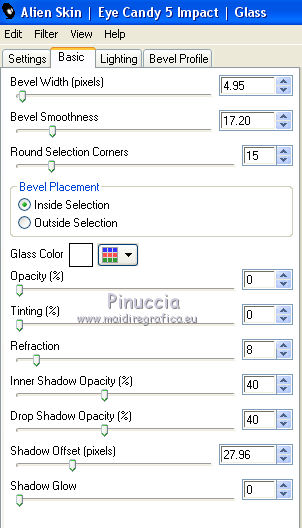
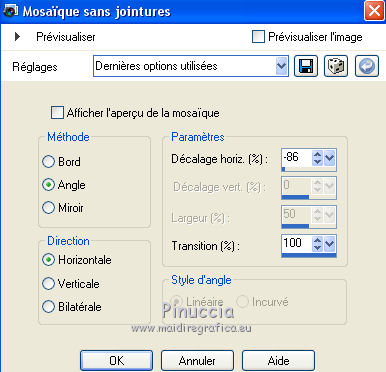
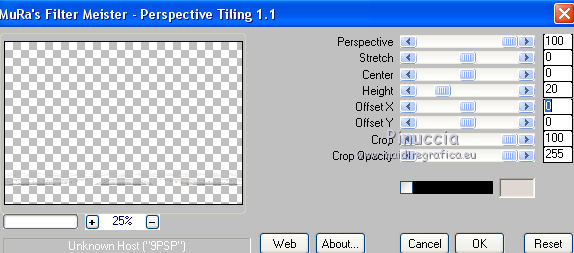
 pour déplacer l'image en bas
pour déplacer l'image en bas